- 公開日:
スプレッドシートで両面印刷をする方法
パンフレット、本を作成する場合や印刷用紙の節約したい際など、両面印刷を行いたい場面は非常に多いです。
この記事では、スプレッドシートで両面印刷する方法をご紹介します。
ただし、使用するプリンターが両面印刷に対応していないと、両面印刷は行えませんので十分にご確認ください。
スプレッドシートで両面印刷をする方法
スプレッドシートで両面印刷する方法をご紹介します。
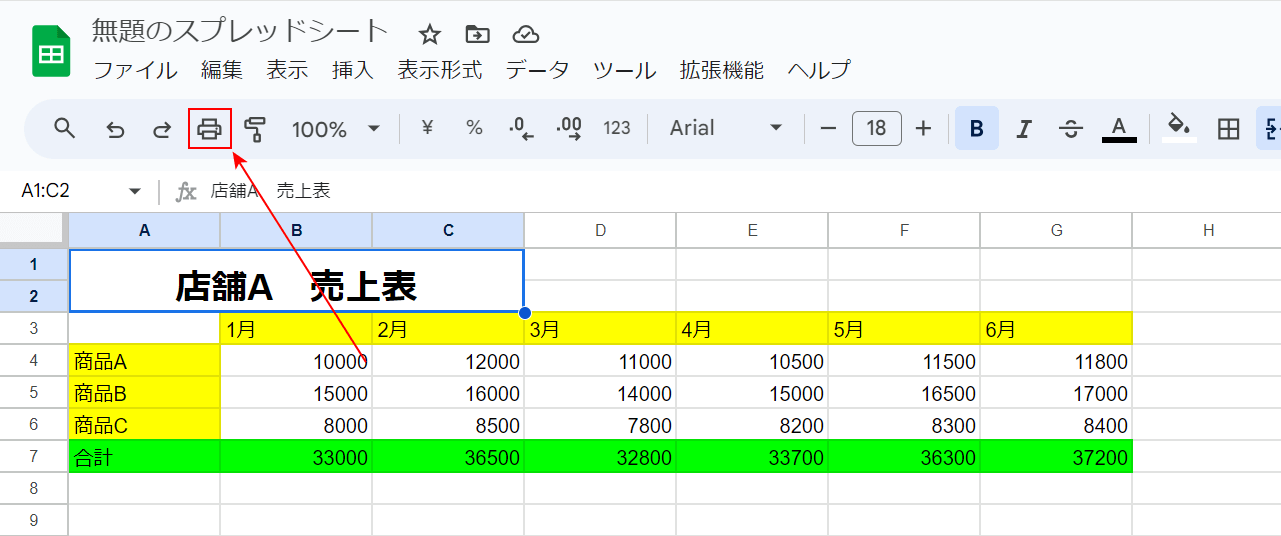
スプレッドシートを開きます。
画面左上の「印刷」ボタンを押します。
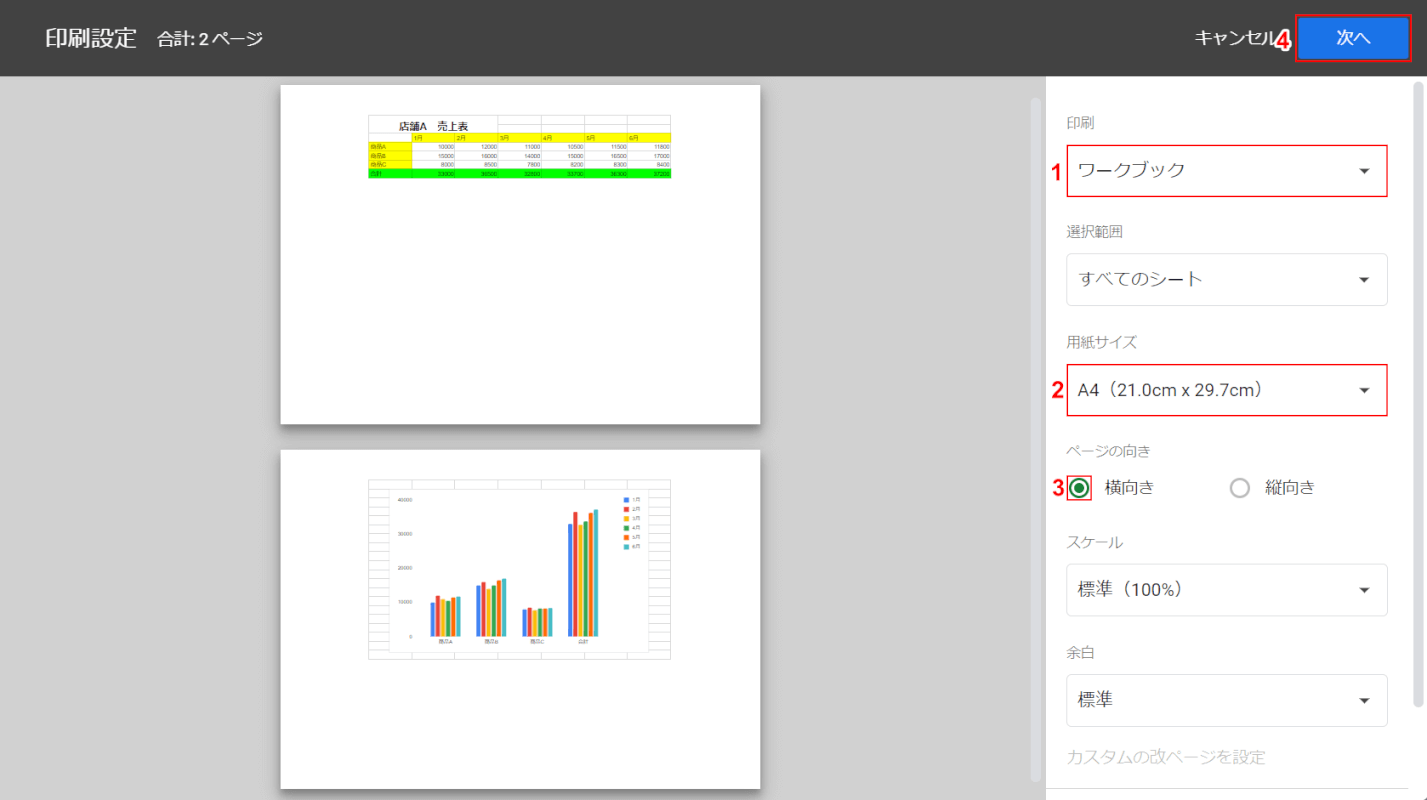
「印刷設定」が開きました。今回は1シート目の売上表と2シート目のグラフを両面印刷します。
①「印刷」で「ワークブック」、②「用紙サイズ」で任意の用紙サイズ(例:A4)をそれぞれプルダウンから選択し、③「ページの向き」で任意の方向(例:横向き)を指定します。
④「次へ」ボタンを押します。
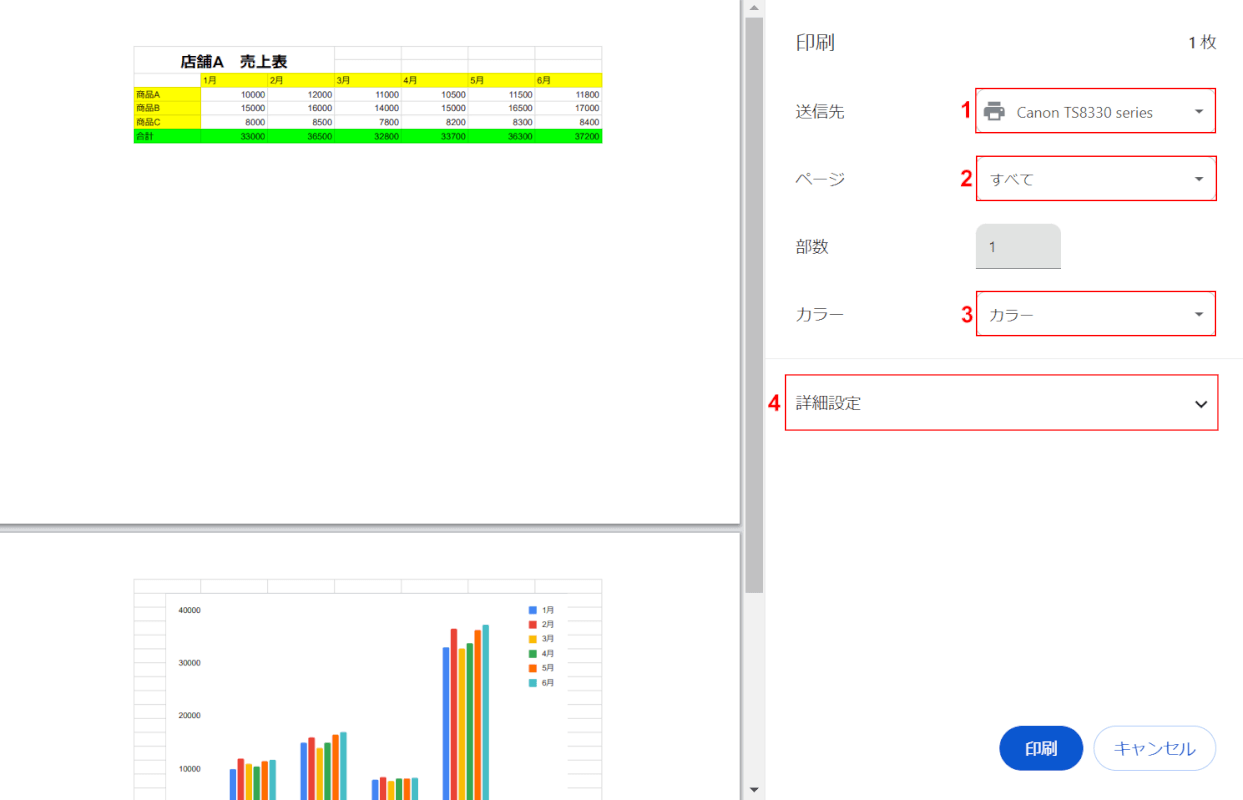
「印刷」が表示されました。
①「送信先」で印刷に使用するプリンター、②「ページ」で「すべて」をそれぞれプルダウンから選択します。
③「カラー」で印刷のカラー設定を指定し、④「詳細設定」を選択します。
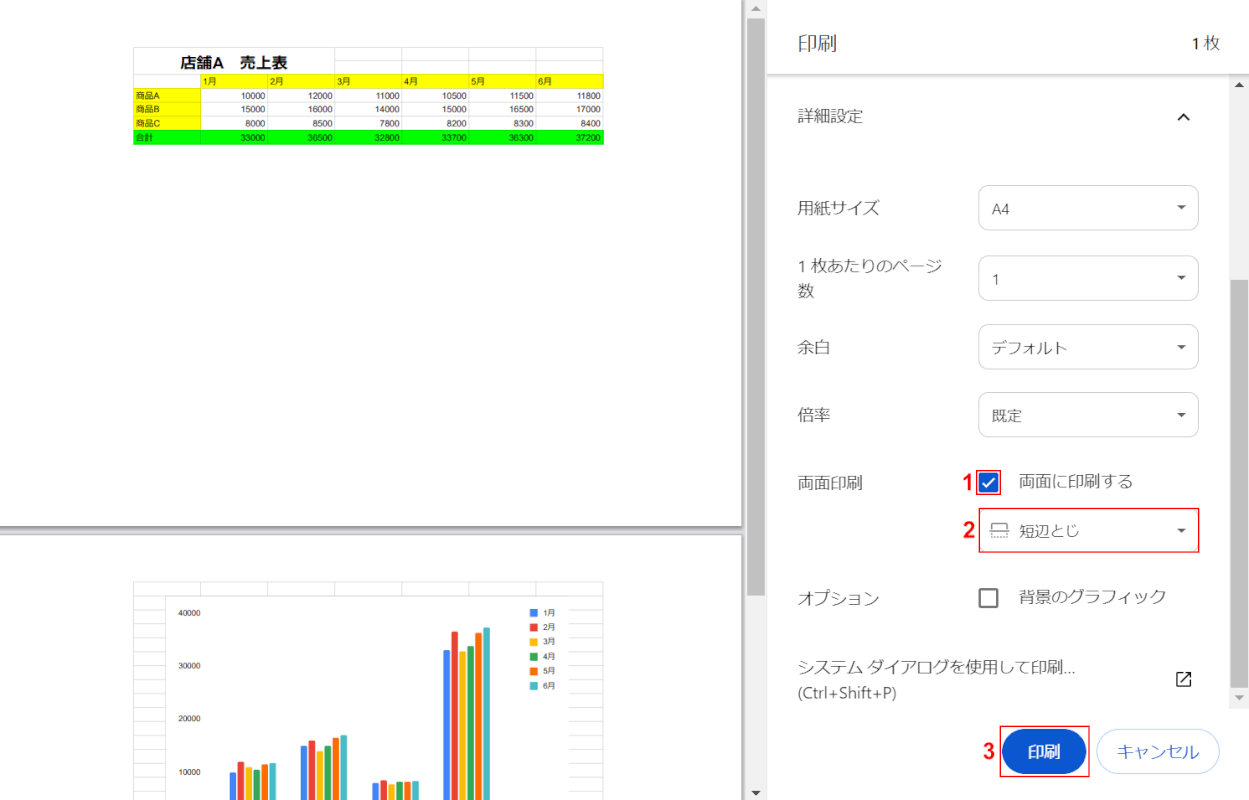
①「両面に印刷する」にチェックマークを付け、②プルダウンから「短辺とじ」または「長辺とじ」を選択します。③「印刷」ボタンを押します。
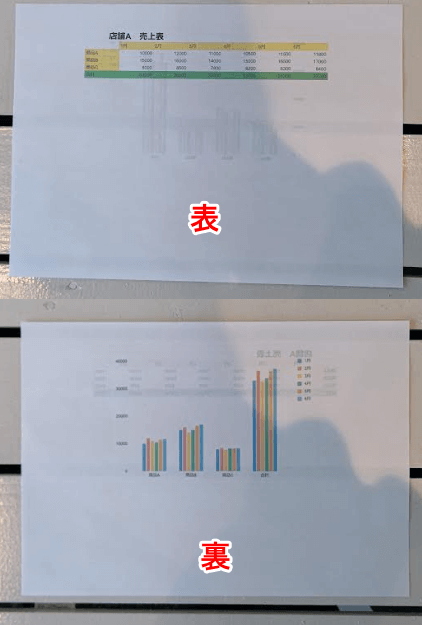
正しく両面印刷を行えたため、表面に1シート目の売上表、裏面に2ソート目のグラフが記載されています。